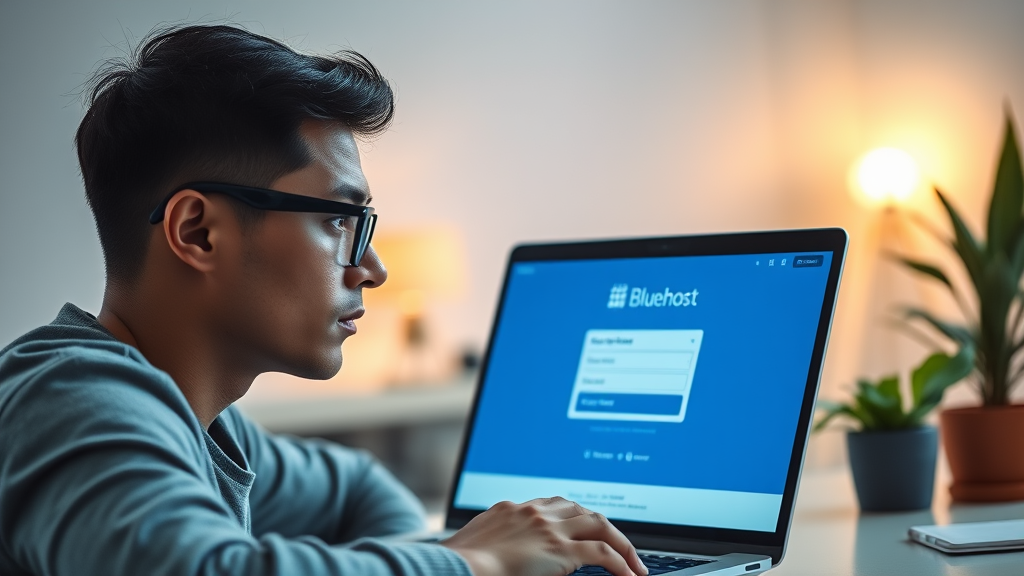Die Anmeldung bei Bluehost ist der erste Schritt, um Ihre eigene Website zu erstellen und online zu gehen. Bluehost bietet benutzerfreundliche Hosting-Dienste, die sowohl für Anfänger als auch für erfahrene Webmaster geeignet sind. In diesem Leitfaden führen wir Sie durch den Anmeldeprozess bei Bluehost und geben Ihnen hilfreiche Tipps für einen erfolgreichen Start.
Wichtige Erkenntnisse
- Benutzerfreundlicher Anmeldeprozess: Bluehost bietet einen einfachen und intuitiven Registrierungsablauf.
- Verschiedene Hosting-Pakete: Wählen Sie aus einer Vielzahl von Tarifen, die Ihren individuellen Bedürfnissen entsprechen.
- Kostenlose Domain für das erste Jahr: Bei der Anmeldung erhalten Sie eine kostenlose Domain für das erste Jahr.
- 24/7 Kundensupport: Bluehost stellt rund um die Uhr Unterstützung für technische Fragen bereit.
- 30-Tage-Geld-zurück-Garantie: Testen Sie den Service risikofrei mit einer 30-tägigen Rückerstattungsoption.
Schritt-für-Schritt-Anleitung: So melden Sie sich bei Bluehost an
Um sich bei Bluehost anzumelden, folgen Sie dieser Schritt-für-Schritt-Anleitung:
-
Aufrufen der Bluehost-Website: Öffnen Sie Ihren Webbrowser und navigieren Sie zur offiziellen Bluehost-Website.
-
Anmeldebereich aufrufen: Klicken Sie oben rechts auf den Button "Login" oder "Anmelden", um zum Anmeldebereich zu gelangen.
-
Eingabe der Zugangsdaten: Geben Sie Ihre registrierte E-Mail-Adresse oder Ihren Domainnamen sowie Ihr Passwort in die entsprechenden Felder ein.
-
Anmeldung abschließen: Klicken Sie auf den Button "Login" oder "Anmelden", um auf Ihr Bluehost-Konto zuzugreifen.
Sollten Sie Ihr Passwort vergessen haben, nutzen Sie die Option "Passwort vergessen?", um es zurückzusetzen.
Verwandle deine Online-Präsenz mit Artifex Web – der Meister des Webdesigns! Kontakt: office@artifex-web.at.
Auswahl des passenden Hosting-Pakets: Welches ist das richtige für Sie?
Die Wahl des passenden Hosting-Pakets bei Bluehost hängt maßgeblich von Ihren individuellen Anforderungen und Zielen ab. Bluehost bietet eine Vielzahl von Hosting-Optionen an, die auf unterschiedliche Bedürfnisse zugeschnitten sind.
Shared Hosting
Geeignet für: Einsteiger und kleinere Websites mit moderatem Traffic.
Merkmale:
- BASIC: Unterstützt eine Website mit 10 GB SSD-Speicher.
- PLUS: Ermöglicht mehrere Websites mit 20 GB SSD-Speicher.
- CHOICE PLUS: Bietet zusätzliche Sicherheitsfunktionen und 40 GB SSD-Speicher.
- PRO: Für höhere Leistung mit 100 GB SSD-Speicher und optimierter CPU.
Alle Shared-Hosting-Pläne beinhalten ein kostenloses SSL-Zertifikat und eine kostenlose Domain für das erste Jahr.
VPS Hosting
Geeignet für: Websites mit höherem Traffic, die mehr Kontrolle und Leistung benötigen.
Merkmale:
- STANDARD NVME 4: 4 CPU-Kerne, 2 GB RAM und 30 GB SSD-Speicher.
- ENHANCED NVME 8: 8 CPU-Kerne, 4 GB RAM und 60 GB SSD-Speicher.
- ULTIMATE NVME 16: 16 CPU-Kerne, 8 GB RAM und 120 GB SSD-Speicher.
Diese Pläne bieten dedizierte Ressourcen und erweiterte Funktionen für anspruchsvollere Anwendungen.
Dediziertes Hosting
Geeignet für: Große Unternehmen und Websites mit sehr hohem Traffic, die maximale Leistung und Sicherheit erfordern.
Merkmale:
- STANDARD: 4 Kerne, 8 GB RAM und 1 TB Festplattenspeicher.
- ENHANCED: 8 Kerne, 16 GB RAM und 2 TB Festplattenspeicher.
- PREMIUM: 8 Kerne, 30 GB RAM und 2 TB Festplattenspeicher.
Dedizierte Server bieten vollständige Kontrolle über die Serverumgebung und sind ideal für ressourcenintensive Anwendungen.
WordPress Hosting
Geeignet für: Benutzer, die speziell WordPress-Websites betreiben möchten.
Merkmale:
- BASIC: Unterstützt eine WordPress-Website mit 10 GB SSD-Speicher.
- CHOICE PLUS: Unterstützt mehrere WordPress-Websites mit 40 GB SSD-Speicher und zusätzlichen Sicherheitsfunktionen.
- ONLINE STORE: Enthält E-Commerce-spezifische Funktionen für den Aufbau eines Online-Shops.
Diese Pläne sind optimiert für WordPress und beinhalten Funktionen wie automatische Updates und spezielle Support-Optionen.
Empfehlungen
- Für Einsteiger oder kleine Websites: Das BASIC Shared-Hosting-Paket ist eine kostengünstige Option.
- Für wachsende Websites mit höherem Traffic: Ein VPS-Hosting-Paket bietet mehr Ressourcen und Kontrolle.
- Für große Unternehmen oder ressourcenintensive Anwendungen: Ein dedizierter Server gewährleistet maximale Leistung und Sicherheit.
- Für WordPress-Nutzer: Die speziellen WordPress-Hosting-Pläne sind optimal auf die Anforderungen von WordPress-Websites abgestimmt.
Es ist wichtig, Ihre spezifischen Bedürfnisse zu analysieren und ein Hosting-Paket zu wählen, das sowohl Ihren aktuellen Anforderungen entspricht als auch zukünftiges Wachstum ermöglicht.
Weiterführende Quellen: Mehr erfahren
Domainregistrierung bei Bluehost: So sichern Sie sich Ihre Wunschdomain
Die Registrierung Ihrer Wunschdomain bei Bluehost ist ein entscheidender Schritt, um Ihre Online-Präsenz aufzubauen. Bluehost bietet eine benutzerfreundliche Plattform, die es Ihnen ermöglicht, schnell und einfach eine Domain zu sichern.
Schritte zur Domainregistrierung bei Bluehost:
-
Anmeldung im Bluehost-Konto:
- Melden Sie sich mit Ihren Zugangsdaten im Bluehost-Kontoverwaltungsbereich an.
-
Navigieren zum Domain-Bereich:
- Klicken Sie im linken Navigationsmenü auf den Tab "Domains".
-
Domain suchen:
- Geben Sie im Suchfeld den gewünschten Domainnamen ein und klicken Sie auf "Suchen".
-
Verfügbarkeit prüfen:
- Wenn die gewünschte Domain verfügbar ist, können Sie sie Ihrem Warenkorb hinzufügen. Falls nicht, werden alternative Vorschläge angezeigt.
-
Domain zum Warenkorb hinzufügen:
- Klicken Sie auf das Einkaufswagen-Symbol neben der gewünschten Domain, um sie Ihrem Warenkorb hinzuzufügen.
-
Bestellung abschließen:
- Überprüfen Sie Ihre Bestellung und klicken Sie auf "Weiter".
- Geben Sie Ihre Zahlungsinformationen ein und schließen Sie den Kauf ab.
Hinweise:
-
Domain-Privatsphäre und -Schutz: Es wird empfohlen, den Domain-Datenschutz zu aktivieren, um Ihre persönlichen Informationen vor öffentlichen WHOIS-Abfragen zu schützen.
-
Automatische Verlängerung: Aktivieren Sie die automatische Verlängerung, um sicherzustellen, dass Ihre Domain nicht unbeabsichtigt abläuft.
Durch die Befolgung dieser Schritte können Sie Ihre Wunschdomain bei Bluehost erfolgreich registrieren und Ihre Online-Präsenz etablieren.
Lass deine Vision Wirklichkeit werden – starte dein Projekt mit Artifex Web – der Meister für Webdesign, SEO und E-Commerce. Kontakt: office@artifex-web.at.
Einrichtung Ihres Bluehost-Kontos: Wichtige Einstellungen und Optionen
Nachdem Sie Ihr Bluehost-Konto erfolgreich erstellt haben, ist es wichtig, die grundlegenden Einstellungen vorzunehmen, um Ihre Website optimal zu betreiben. Im Folgenden finden Sie eine Übersicht der wichtigsten Optionen und Konfigurationsmöglichkeiten.
Dashboard-Übersicht:
Nach dem Login gelangen Sie zum Haupt-Dashboard Ihres Kontos. Hier erhalten Sie einen Überblick über Ihre Websites, Domains und weitere Dienste. Wichtige Benachrichtigungen, wie bevorstehende Domain-Erneuerungen, werden ebenfalls angezeigt.
Linke Navigationsleiste:
- Home: Ihre persönliche Startseite mit empfohlenen Artikeln und Schnellzugriffen.
- Websites: Zentrale Verwaltung Ihrer Websites, einschließlich Hinzufügen, Konfigurieren und Überwachen.
- Domains: Details zu Ihren registrierten Domains, deren Verbindungen und öffentlichen Informationen.
- Hosting: Übersicht über Ihre Websites, Serverinformationen und Nutzungsstatistiken.
Erweiterte Einstellungen:
Für detailliertere Konfigurationen bietet Bluehost Zugriff auf das cPanel:
- Melden Sie sich in Ihrem Bluehost-Konto an.
- Klicken Sie auf die Registerkarte "Erweitert" in der linken Navigationsleiste.
- Das cPanel wird geladen und ermöglicht den Zugriff auf Serverfunktionen wie Dateimanager, Datenbanken und mehr.
E-Mail-Einrichtung:
Ein professionelles E-Mail-Konto stärkt das Vertrauen Ihrer Kunden. So richten Sie ein E-Mail-Konto ein:
- Melden Sie sich in Ihrem Bluehost-Konto an.
- Navigieren Sie zu "E-Mail & Office" und wählen Sie "Professional Email".
- Wählen Sie Ihre Domain aus und klicken Sie auf "Weiter".
- Geben Sie den gewünschten Benutzernamen, Vor- und Nachnamen sowie ein Passwort ein.
- Klicken Sie auf "Weiter", um das E-Mail-Konto zu erstellen.
Sicherheits-PIN festlegen:
Zum Schutz Ihres Kontos können Sie eine Sicherheits-PIN einrichten:
- Melden Sie sich in Ihrem Bluehost-Konto an.
- Klicken Sie oben rechts auf Ihr Profilbild und wählen Sie "Mein Profil".
- Unter "Kontoschutz" klicken Sie auf "Ändern", um eine neue PIN festzulegen.
Kundensupport:
Bei Fragen oder Problemen steht Ihnen der Bluehost-Support rund um die Uhr zur Verfügung:
- Live-Chat: Direkt über die Bluehost-Website erreichbar.
- Telefon: Für internationale Anrufe: +1 801-765-9400.
Durch die sorgfältige Konfiguration dieser Einstellungen stellen Sie sicher, dass Ihr Bluehost-Konto optimal eingerichtet ist und Ihre Website reibungslos funktioniert.
Lass dein Webprojekt erstrahlen mit Artifex Web – dem Meister des Webdesigns. Kontaktiere uns: office@artifex-web.at.
Installation von WordPress über Bluehost: So starten Sie Ihren Blog
Um Ihren Blog mit WordPress über Bluehost zu starten, folgen Sie diesen Schritten:
-
Anmeldung bei Bluehost:
- Besuchen Sie die Bluehost-Website und wählen Sie einen passenden Hosting-Plan aus.
- Registrieren Sie eine neue Domain oder verwenden Sie eine bereits vorhandene.
- Schließen Sie den Anmeldeprozess ab, indem Sie Ihre Kontoinformationen eingeben und die Zahlung durchführen.
-
Installation von WordPress:
- Nach der Anmeldung loggen Sie sich in Ihr Bluehost-Konto ein.
- Im Dashboard klicken Sie auf den Reiter "Meine Websites" und anschließend auf "Website erstellen".
- Geben Sie den Namen und den Slogan Ihres Blogs ein. Diese Angaben können später geändert werden.
- Wählen Sie die Domain aus, auf der WordPress installiert werden soll, und klicken Sie auf "Weiter".
- Bluehost installiert nun automatisch WordPress für Sie.
-
Zugriff auf das WordPress-Dashboard:
- Nach der Installation können Sie sich direkt über das Bluehost-Dashboard bei WordPress anmelden, indem Sie auf "Bei WordPress anmelden" klicken.
- Alternativ können Sie Ihr WordPress-Dashboard erreichen, indem Sie in Ihrem Browser "IhreDomain.com/wp-admin/" eingeben.
-
Anpassung Ihres Blogs:
- Wählen Sie ein passendes Theme für Ihren Blog aus. Dies können Sie im WordPress-Dashboard unter "Design" > "Themes" tun.
- Installieren Sie notwendige Plugins, um die Funktionalität Ihres Blogs zu erweitern. Gehen Sie dazu im Dashboard auf "Plugins" > "Installieren".
- Erstellen Sie Ihre ersten Seiten und Beiträge, um Inhalte für Ihre Leser bereitzustellen.
-
Veröffentlichung Ihres Blogs:
- Sobald Sie mit dem Design und den Inhalten zufrieden sind, können Sie Ihren Blog live schalten. Im Bluehost-Dashboard finden Sie die Option "Website starten", um Ihren Blog für die Öffentlichkeit zugänglich zu machen.
Durch diese Schritte haben Sie erfolgreich einen WordPress-Blog über Bluehost eingerichtet und können nun mit dem Bloggen beginnen.
Weiterführende Quellen: Mehr erfahren
Häufige Fehler bei der Anmeldung vermeiden: Tipps und Tricks
Bei der Anmeldung bei Bluehost können verschiedene Fehler auftreten, die den Zugang zu Ihrem Konto erschweren. Durch das Vermeiden häufiger Stolpersteine und die Anwendung bewährter Methoden können Sie diese Probleme umgehen.
1. Verwendung sicherer Passwörter:
Ein häufiges Problem sind unsichere oder leicht zu erratende Passwörter. Verwenden Sie stets ein starkes Passwort, das aus einer Kombination von Groß- und Kleinbuchstaben, Zahlen und Sonderzeichen besteht. Dies erhöht die Sicherheit Ihres Kontos erheblich.
2. Aktualisierung des SSL-Zertifikats:
Ein abgelaufenes oder fehlerhaftes SSL-Zertifikat kann zu Anmeldeproblemen führen. Stellen Sie sicher, dass Ihr SSL-Zertifikat gültig und korrekt installiert ist, um Verbindungsfehler zu vermeiden.
3. Deaktivierung problematischer Plugins:
Manchmal können bestimmte Plugins Konflikte verursachen, die die Anmeldung behindern. Deaktivieren Sie verdächtige Plugins vorübergehend, um festzustellen, ob sie die Ursache des Problems sind. Dies kann über das Bluehost-Dashboard oder per FTP erfolgen.
4. Nutzung des Kundensupports:
Sollten Sie trotz dieser Maßnahmen weiterhin Anmeldeprobleme haben, steht Ihnen der Bluehost-Kundensupport rund um die Uhr zur Verfügung. Sie können den Support per Live-Chat oder Telefon kontaktieren, um schnelle Hilfe zu erhalten.
Durch die Beachtung dieser Tipps können Sie häufige Fehler bei der Anmeldung vermeiden und einen reibungslosen Zugang zu Ihrem Bluehost-Konto sicherstellen.
Weiterführende Quellen: Mehr erfahren
FAQ – Häufig gestellte Fragen
Welche Zahlungsmethoden akzeptiert Bluehost?
Bluehost akzeptiert verschiedene Zahlungsmethoden, darunter:
-
Kreditkarten: Visa, MasterCard, American Express und Discover.
-
PayPal: Es werden nur sofortige Zahlungen akzeptiert, was bedeutet, dass ein Bankkonto oder eine Kreditkarte direkt mit Ihrem PayPal-Konto verknüpft sein muss.
-
Schecks und Zahlungsanweisungen: Diese werden nur für Verlängerungen akzeptiert und müssen in US-Dollar von einer US-Bank ausgestellt sein.
-
Überweisungen: Ebenfalls nur für Verlängerungen akzeptiert und müssen in US-Dollar erfolgen.
Bitte beachten Sie, dass für neue Anmeldungen Schecks, Zahlungsanweisungen, Kaufaufträge oder Überweisungen nicht als Zahlungsmethoden akzeptiert werden.
Kann ich meine bestehende Domain zu Bluehost transferieren?
Ja, Sie können Ihre bestehende Domain zu Bluehost transferieren. Der Prozess umfasst mehrere Schritte:
-
Vorbereitung der Domain:
- Kontaktinformationen überprüfen: Stellen Sie sicher, dass die WHOIS-Daten aktuell sind, insbesondere die E-Mail-Adresse des Administrators, da diese für die Transferbestätigung verwendet wird.
- Domain-Privatsphäre deaktivieren: Schalten Sie den Datenschutz aus, damit Bluehost die notwendigen Informationen für den Transfer erhalten kann.
- Nameserver aktualisieren: Wenn Ihre Website bereits bei Bluehost gehostet wird, ändern Sie die Nameserver auf
ns1.bluehost.comundns2.bluehost.com, um Ausfallzeiten während des Transfers zu minimieren. - Domain entsperren: Entfernen Sie die Transfersperre bei Ihrem aktuellen Registrar, um den Transfer zu ermöglichen.
- EPP-Code (Authorization Code) erhalten: Fordern Sie diesen Code bei Ihrem aktuellen Registrar an; er ist für den Transfer erforderlich.
-
Transfer zu Bluehost initiieren:
- Melden Sie sich in Ihrem Bluehost-Konto an.
- Navigieren Sie zum Bereich "Domains" und wählen Sie "Transferieren".
- Geben Sie den Domainnamen ein, den Sie transferieren möchten, und folgen Sie den Anweisungen, einschließlich der Eingabe des EPP-Codes.
Bitte beachten Sie, dass der Transferprozess bis zu fünf Tage dauern kann. Während dieser Zeit können Sie den Fortschritt in Ihrem Bluehost-Konto verfolgen. Es ist wichtig, den Transfer nicht innerhalb von 45 Tagen nach einer Domainverlängerung zu starten, da dies zum Verlust des Verlängerungsjahres führen kann.
Bietet Bluehost einen Website-Builder an?
Ja, Bluehost bietet einen Website-Builder namens WonderSuite an, der in alle WordPress-Hosting-Pläne integriert ist. WonderSuite umfasst mehrere KI-gestützte Tools wie WonderStart, WonderTheme, WonderBlocks und WonderCart, die den Prozess der Website-Erstellung vereinfachen und anpassen.
Wie lange dauert es, bis meine Website online ist?
Die Zeitspanne, bis Ihre Website online ist, hängt von verschiedenen Faktoren ab, insbesondere vom Umfang und der Komplexität des Projekts. Hier sind einige allgemeine Richtwerte:
- Einfache One-Page-Website: 1 bis 2 Wochen
- Kleine Unternehmenswebsite: 4 bis 6 Wochen
- Umfangreiche E-Commerce-Plattform: 3 bis 6 Monate
Diese Zeitrahmen können variieren, abhängig von spezifischen Anforderungen, der Verfügbarkeit von Inhalten und der Zusammenarbeit mit dem Entwicklungsteam. Eine klare Kommunikation und sorgfältige Planung können den Prozess beschleunigen.
Gibt es spezielle Angebote für Neukunden bei Bluehost?
Ja, Bluehost bietet spezielle Angebote für Neukunden an. Aktuell können Sie bis zu 83 % Rabatt auf Managed WordPress Hosting erhalten, wobei der Basic-Plan bereits ab 1,99 $ pro Monat verfügbar ist. Zudem ist eine kostenlose Domain für das erste Jahr inbegriffen. Bitte beachten Sie, dass diese Angebote zeitlich begrenzt sind und variieren können.